无论您是Ozon平台的新用户,还是长期用户,了解如何修改支付方式都是必备技能。本文将详细介绍在Ozon平台上修改支付方式的步骤,包括如何添加新支付方式、修改现有支付方式以及删除不再使用的支付方式,帮助您顺利完成支付方式的管理。
注册免费体验ozon选品以及上货工具: 点击 👉 萌啦OZON数据软件
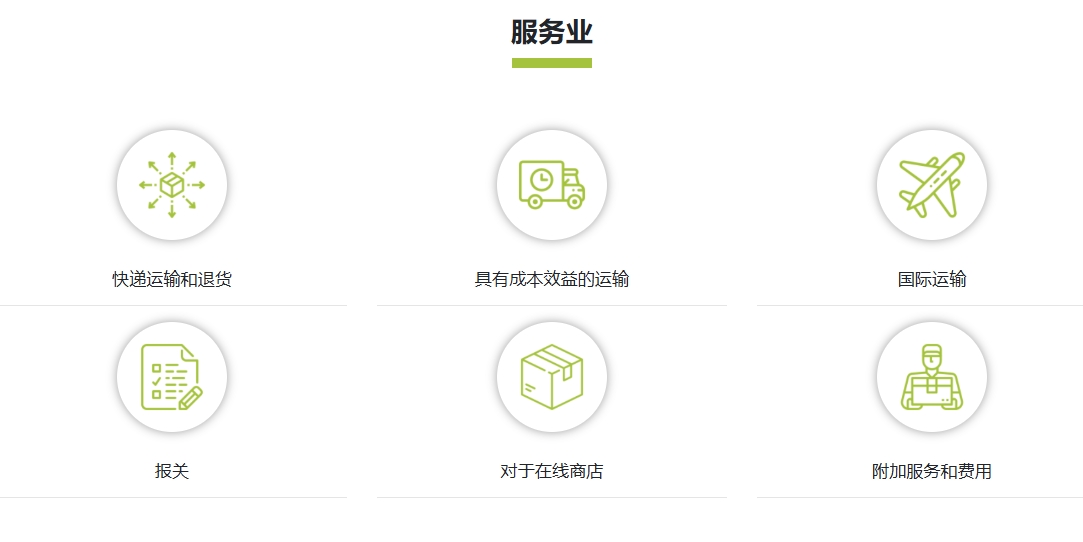
一、登录Ozon账户
首先,您需要登录您的Ozon账户,这样才能访问支付设置页面。
访问Ozon官方网站 在浏览器中输入Ozon官网网址(https://www.ozon.ru/),并按下回车键。
进入登录页面 点击页面右上角的“登录”按钮,进入登录页面。
输入登录信息 输入您的账户电子邮件和密码,点击“登录”按钮进入您的Ozon账户。
二、进入支付设置页面
成功登录后,按照以下步骤进入支付设置页面:
进入“我的账户” 在页面右上角,点击您的用户名或头像,以进入“我的账户”页面。
选择“支付方式” 在“我的账户”页面中,找到并点击“支付方式”或“支付设置”选项,进入支付方式管理页面。
三、添加新支付方式
在支付方式管理页面,您可以添加新的支付方式:
点击“添加支付方式” 在支付方式管理页面,找到并点击“添加支付方式”按钮,进入添加支付方式页面。
选择支付方式类型 在添加支付方式页面,选择您希望添加的支付方式类型,如信用卡、借记卡或电子钱包(如Yandex.Money、WebMoney等)。
输入支付信息 根据所选支付方式类型,输入相应的支付信息。例如,如果选择信用卡,需要输入信用卡号码、持卡人姓名、有效期和CVV码。
保存支付方式 输入完成后,点击“保存”按钮,系统会验证您的支付信息。如无误,新的支付方式将被添加到您的账户中。
四、修改现有支付方式
如果您需要修改现有的支付方式,可以按照以下步骤进行操作:
选择要修改的支付方式 在支付方式管理页面,找到您希望修改的支付方式,点击旁边的“编辑”按钮,进入修改页面。
更新支付信息 在修改页面,更新您需要修改的信息。例如,如果是信用卡,您可以更新信用卡号码、有效期或CVV码。
保存修改 完成更新后,点击“保存”按钮,系统会验证新的支付信息。如无误,您的支付方式将被成功修改。
五、删除不再使用的支付方式
如果您不再使用某种支付方式,可以将其从账户中删除:
选择要删除的支付方式 在支付方式管理页面,找到您希望删除的支付方式,点击旁边的“删除”按钮。
确认删除操作 系统会弹出确认删除的提示框。点击“确认”按钮,删除操作完成,支付方式将从您的账户中移除。
六、常见问题及解决方法
1. 为什么我无法添加新的支付方式? - 银行卡是否有效:确保您输入的银行卡信息正确且有效。 - 账户余额:检查您的账户是否有足够的余额或信用额度。 - 联系银行:若问题仍未解决,建议联系您的银行,确认其是否有任何限制。
2. 如何设定默认支付方式? - 在支付方式管理页面,找到您希望设定为默认的支付方式,点击旁边的“设为默认”按钮。系统将其设定为默认支付方式,今后的支付将优先使用该方式。
3. 我的支付方式信息是否安全? - 数据加密:Ozon平台使用高级数据加密技术,确保您的支付信息安全。 - 隐私保护:Ozon严格遵守隐私保护政策,确保您的支付信息不被泄露。
七、优化支付体验的建议
1. 绑定多种支付方式 - 为了避免在支付时因某种支付方式无法使用而购买失败,建议绑定多种支付方式,如信用卡、借记卡和电子钱包。
2. 定期更新支付信息 - 定期检查并更新您的支付信息,确保支付方式的有效性,避免因支付信息过期而影响购物体验。
3. 关注优惠活动 - Ozon平台不时会推出支付优惠活动,如使用特定支付方式享受折扣或返现。关注这些活动,可以在购物时获得更多实惠。
八、总结
通过以上详细指南,您可以轻松在Ozon平台上修改支付方式,无论是添加新支付方式、修改现有支付方式还是删除不再使用的支付方式,都能顺利完成。希望本文的信息能为您提供有用的帮助,提升您的购物体验。
管理好您的支付方式,不仅能确保支付的顺畅,还能享受更多的支付优惠和便利。祝您在Ozon平台上购物愉快!
来源:
互联网
本文《ozon怎么修改支付方式》观点不代表俄罗斯卖家网立场,不承担法律责任,文章及观点也不构成任何投资意见。





